excel中计算平均分的教程
发布时间:2016-12-02 18:03
Excel中如何把平均分计算出来呢?下面是小编带来的关于excel中计算平均分的教程,希望阅读过后对你有所启发!
excel中计算平均分的教程:
计算平均分步骤1:将光标移动到J2单元格,如下图示。输入函数=I2/count(B2:H2) 按Enter键 然后将鼠标下拉 方法同步骤2 得到的结果下图所示
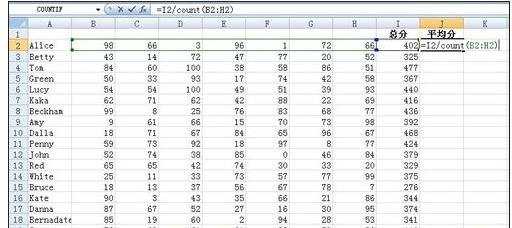
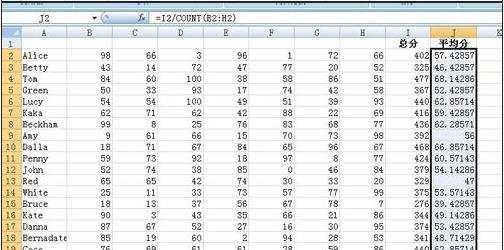
计算平均分步骤2:将光标移动到J2单元格。输入函数=average(B2:H2) 按下Enter键 然后将鼠标下拉 方法步骤同上 得到的结果如下图所示 这里显示的结果和方法1是一样的~
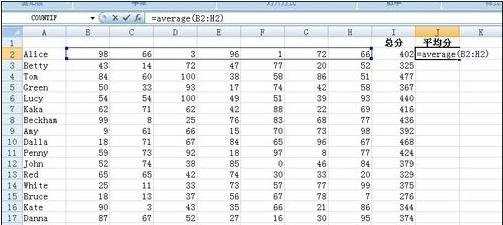
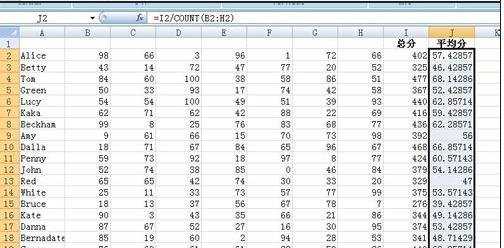
看了excel中计算平均分的教程还看了:
1.excel中计算平均分教程(2种)
2.excel中求平均值的教程
3.excel2013怎么求平均值
4.Excel表格如何求平均值
5.怎么在excel中计算一列的平均数
6.excel怎么求平均值
7.怎么在excel2010中求平均值

excel中计算平均分的教程的评论条评论